Bạn có đang sử dụng iPhone không? Dưới đây là 11 tính năng bạn có thể nên sử dụng
Nếu bạn muốn sử dụng nhiều hơn trên thiết bị iOS của mình, hãy thử những cài đặt ít người biết này.
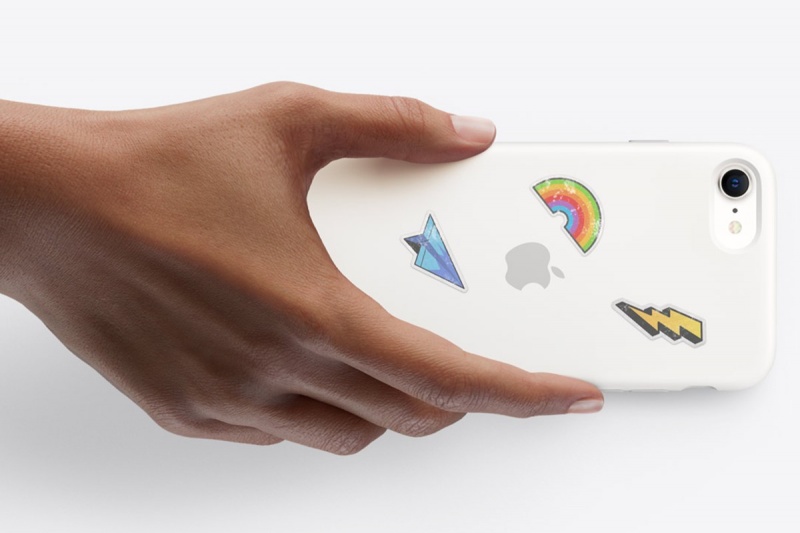
Ngày nay, iPhone có thể làm được rất nhiều việc – và chúng tôi muốn nói là rất nhiều việc. Từ nhiếp ảnh và chỉnh sửa video đến chơi game và trí tuệ nhân tạo, đủ để khiến bạn quên rằng chúng cũng có thể, bạn biết đấy, gọi điện thoại và gửi tin nhắn văn bản.
Với tất cả các tính năng tiêu đề này, không có gì ngạc nhiên khi một loạt các khả năng thông minh bị bỏ qua. Cho dù bạn là người dùng kỳ cựu của Apple hay người mới dùng iOS, chúng tôi cá rằng có rất nhiều tính năng thú vị của iPhone mà bạn chưa từng biết đến. Ở đây, chúng tôi đã tổng hợp một số cài đặt iPhone tốt nhất mà bạn có thể chưa sử dụng.
NameDrop: Dễ dàng chia sẻ danh bạ
NameDrop, cho phép bạn chạm hai iPhone lại với nhau để trao đổi danh bạ, là một ví dụ tuyệt vời về sự tích hợp liền mạch và thông minh giữa phần cứng và phần mềm của Apple, và đó là điều mà ít nhà sản xuất điện thoại nào khác có thể làm được.
Chỉ cần đưa hai đầu trên của hai chiếc iPhone chạy iOS 17 trở lên lại gần nhau và giữ chúng ở đó cho đến khi bạn thấy một hình ảnh động giống như bong bóng hiển thị trên màn hình của chúng. Khi điều đó xảy ra, NameDrop sẽ được chia sẻ giữa hai người dùng như phép thuật, và sau đó bạn có thể chọn các trường bạn muốn chia sẻ trước khi trao đổi thông tin chi tiết của mình hoặc chạm vào Chỉ nhận để nhận thông tin của họ mà không cần gửi thông tin của riêng bạn.
Và đây là phần thưởng: Tính năng này cũng hoạt động khi gửi Apple Cash cho người dùng iPhone khác.
Back Tap: Thêm một nút vào mặt sau của iPhone
Một số tính năng của iPhone có vẻ tự nhiên đến mức bạn tự hỏi tại sao mình không biết về chúng trước đây, và Back Tap chắc chắn là tính năng đủ điều kiện. Chỉ cần chạm hai hoặc ba lần nhanh vào mặt sau điện thoại, bạn có thể mở ứng dụng camera, bật đèn pin, chuyển đổi ứng dụng, v.v.
Để bắt đầu, hãy mở ứng dụng Cài đặt trên iPhone và đi tới Trợ năng > Chạm > Back Tap. Chọn Double Tap hoặc Triple Tap, sau đó chọn một tùy chọn từ danh sách mở rộng. Bạn có thể chạy các chức năng hệ thống, kích hoạt các điều khiển trợ năng và thậm chí khởi chạy một phím tắt, đây là một cách thông minh để khởi động quy trình làm việc mạnh mẽ với nỗ lực tối thiểu.
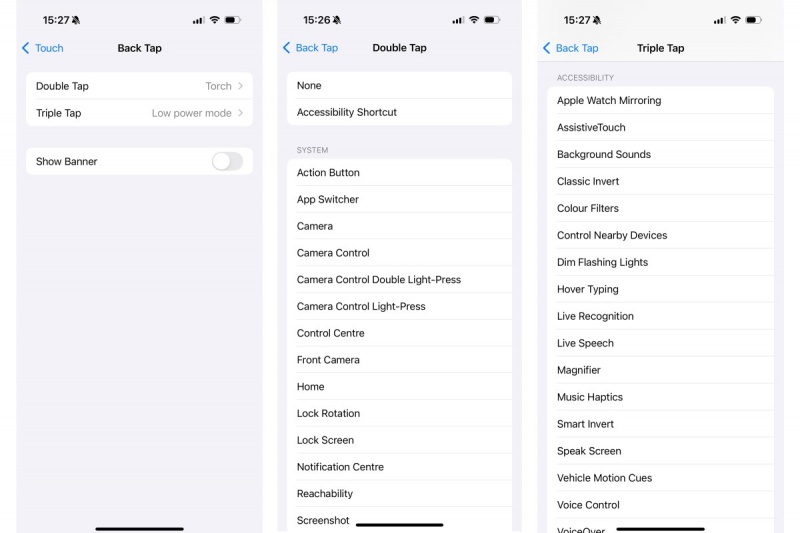
Nhìn lên trực quan: Sử dụng máy ảnh để tìm hiểu về thiên nhiên
Bạn đã bao nhiêu lần nhìn thấy một loài động vật hoặc thực vật và thấy mình bối rối không biết đó là gì? Với iPhone, bạn không cần phải băn khoăn không biết mình đã nhìn thấy gì – chỉ cần sử dụng Visual Look Up.
Chỉ cần chụp ảnh loài động vật hoặc thực vật đó, mở ảnh trong ứng dụng Ảnh, sau đó vuốt lên. Bạn sẽ thấy tùy chọn Look Up Plant hoặc Look Up Animal, tùy chọn này sẽ hiển thị các hình ảnh có khả năng trùng khớp và tương tự.
Nếu bạn có iPhone có Camera Control, bạn có thể sử dụng tính năng trí tuệ trực quan để sử dụng Apple Intelligence hoặc ChatGPT để được hỗ trợ tương tự. Chạm và giữ Camera Control trong vài giây cho đến khi một cửa sổ camera mới hiện ra trên màn hình. Hướng camera vào vật thể đang đề cập và tên động vật hoặc thực vật sẽ xuất hiện ở trên cùng. (Nếu hiển thị "Có thể", hãy chạm vào tên để xem một số tùy chọn về vật thể đó. Nếu ChatGPT chắc chắn hơn, ứng dụng sẽ hiển thị tên của vật thể mà ứng dụng nghĩ là vật thể đó và bạn có thể chạm vào để biết thêm thông tin.)
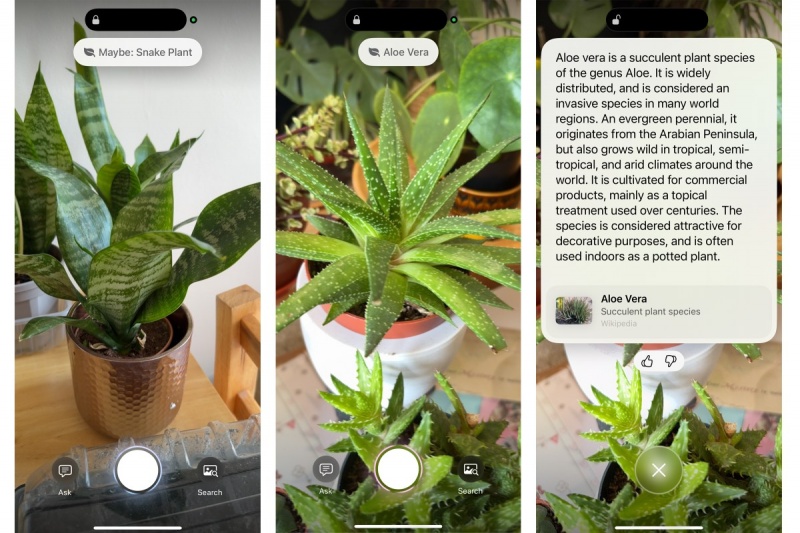
Nhận dạng bài hát: Xác định bản nhạc bạn nghe
Shazam là một cách tuyệt vời để khám phá một bài hát mới hoặc xác định những bài hát gây ám ảnh mà bạn không thể nhớ tên—nhưng với iPhone, bạn không cần phải mở ứng dụng Shazam mỗi lần. Bạn có thể đặt một nút Shazam tiện dụng ngay vào Trung tâm điều khiển để truy cập nhanh.
Mở Trung tâm điều khiển bằng cách vuốt xuống từ góc trên bên phải của iPhone. Từ đây, chạm vào + ở góc trên bên trái, chạm vào Thêm điều khiển, nhập "nhận dạng nhạc" vào thanh tìm kiếm, sau đó chạm vào kết quả. Lần tới khi bạn nghe thấy một bài hát mà bạn không thể xác định, hãy mở Trung tâm điều khiển và chạm vào nút Shazam, và nó sẽ xác định bài hát trong vài giây.
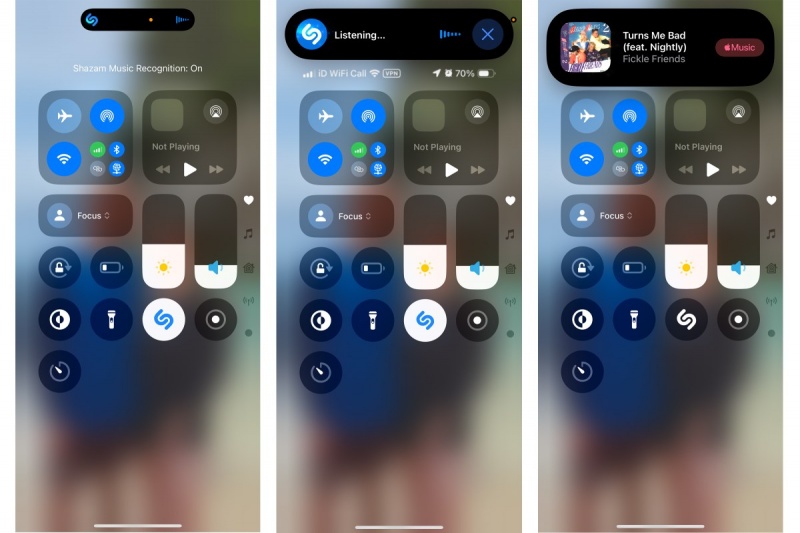
Kiểm soát thời gian: Bắt đầu đếm ngược trong thời gian ngắn
Có một tính năng ẩn tiện dụng khác có thể tìm thấy trong Trung tâm điều khiển cho phép bạn nhanh chóng thiết lập bộ đếm thời gian mà không cần phải tìm kiếm ứng dụng Đồng hồ.
Có lẽ bạn biết rằng bạn có thể chuyển đến phần Bộ đếm thời gian trong ứng dụng Đồng hồ bằng cách chạm vào nút Trung tâm điều khiển chuyên dụng, nhưng bạn có thể không biết rằng có một phím tắt thậm chí còn ngắn hơn. Chạm và giữ nút Bộ đếm thời gian trong Trung tâm điều khiển, và một thanh trượt sẽ xuất hiện trên màn hình của bạn. Di chuyển ngón tay của bạn lên hoặc xuống thanh trượt để tăng hoặc giảm thời lượng theo từng phút và chạm vào Bắt đầu để bắt đầu.
Đèn pin: Điều chỉnh độ rộng của chùm sáng
Mọi người đều biết rằng iPhone của bạn có thể cung cấp một đèn pin hữu ích để dẫn đường cho bạn trong bóng tối. Nhưng bạn có biết rằng bạn có thể điều chỉnh độ rộng và khoảng cách của chùm sáng chỉ bằng một vài lần chạm không?
Để thực hiện, hãy chạm để bật đèn pin của điện thoại (hoặc hỏi Siri) và biểu tượng sẽ xuất hiện trên Đảo động. Nó không chỉ là lời nhắc rằng đèn đang bật—hãy chạm vào nó và bạn sẽ có thể điều chỉnh chùm sáng bằng cách di chuyển sang trái (để làm cho chùm sáng hẹp hơn và mạnh hơn) hoặc sang phải (để làm cho chùm sáng rộng hơn và khuếch tán hơn). Bạn cũng có thể di chuyển ngón tay lên xuống để tăng hoặc giảm cường độ ánh sáng như bình thường.
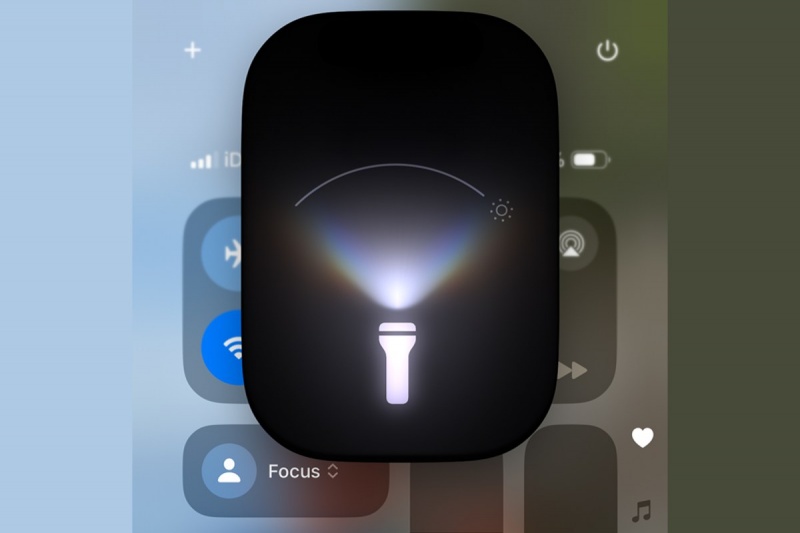
Đo lường: Sử dụng thước đo ảo ẩn của iPhone
Hầu hết chúng ta đều không mang theo thước dây bên mình, nhưng có những lúc chúng ta cần đến nó. Đừng lo lắng – iPhone của bạn thực sự có ứng dụng Đo lường ẩn có thể giúp ích.
Để tìm ứng dụng này, hãy chạm vào hộp Tìm kiếm trên Màn hình chính của iPhone và nhập "Đo lường" để tìm ứng dụng Đo lường. Mở ứng dụng này và ứng dụng sẽ kích hoạt camera sau với hai tùy chọn: Đo lường và Cân bằng. Để đo một thứ gì đó, hãy hướng điện thoại vào một cạnh của vật thể bạn muốn đo, chạm vào biểu tượng dấu cộng (+), sau đó di chuyển camera sang cạnh kia và chạm lại vào biểu tượng dấu cộng. Chiều dài của vật thể sẽ hiển thị trên màn hình. Bạn có thể tính nhiều độ dài bằng cách chạm lại vào dấu + sau khi thực hiện phép đo đầu tiên.
Trên iPhone 12 Pro trở lên có cảm biến Lidar, bạn có thể di chuyển điện thoại đến gần vật thể và đường thẳng sẽ biến thành thước kẻ hiển thị các đơn vị chiều dài gia tăng. Điện thoại Pro cũng có thể đo chiều cao của một người xuất hiện trong kính ngắm của ứng dụng Đo lường.
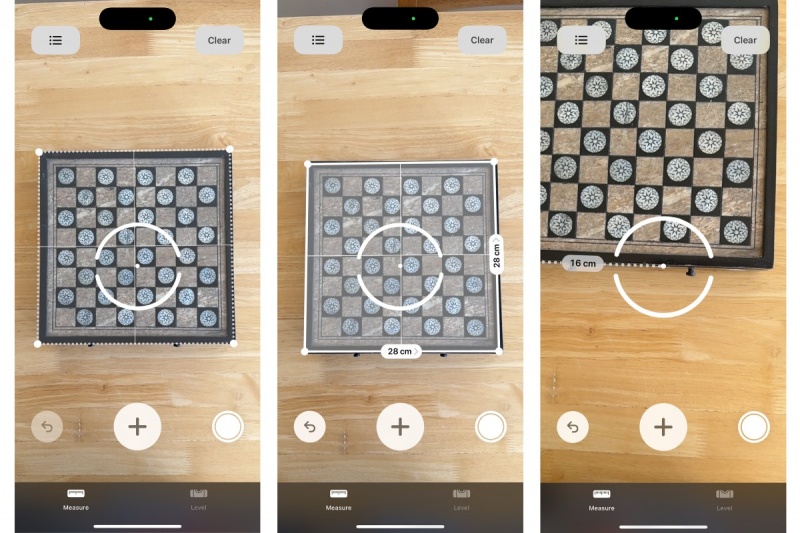
Tiện ích: Nhận thông tin nhanh trên màn hình Khóa
Tiện ích không chỉ dành cho Màn hình chính—bạn cũng có thể thêm một số tiện ích vào Màn hình khóa để xem dữ liệu trong nháy mắt.
Để thêm tiện ích vào Màn hình khóa, hãy chạm và giữ màn hình cho đến khi nút Tùy chỉnh xuất hiện. Chạm vào đó, sau đó chạm vào Màn hình khóa. Bên dưới thời gian, bạn sẽ thấy một hình chữ nhật trống có hộp có nhãn Thêm tiện ích bên dưới. Chỉ cần chạm vào bất kỳ tiện ích nào trong danh sách và chúng sẽ được thêm vào hộp này.
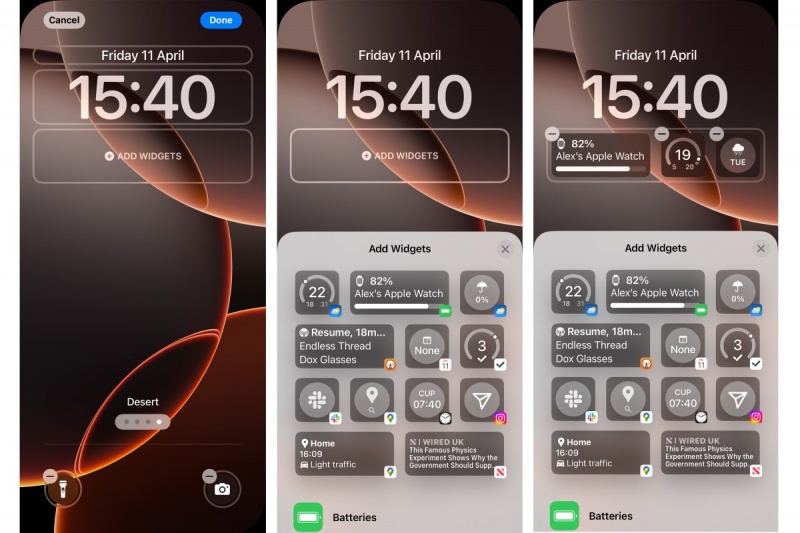
Theo dõi ứng dụng: Ngăn ứng dụng theo dõi hoạt động của bạn
Khi bạn mở một ứng dụng lần đầu tiên, bạn có thể thấy một cửa sổ bật lên hỏi bạn có muốn để ứng dụng theo dõi bạn trên các ứng dụng và trang web khác không. Nếu bạn thấy mình mệt mỏi khi liên tục chạm vào "Yêu cầu ứng dụng không theo dõi", có một cách khắc phục đơn giản sẽ từ chối các nỗ lực theo dõi một lần và mãi mãi.
Mở ứng dụng Cài đặt và điều hướng đến Quyền riêng tư & Bảo mật > Theo dõi, sau đó tắt nút chuyển bên cạnh Cho phép ứng dụng yêu cầu theo dõi. Khi bạn thực hiện thao tác này, bạn sẽ không nhận được bất kỳ lời nhắc nào về việc bị theo dõi nữa—tắt nút chuyển này sẽ yêu cầu iOS tự động từ chối mọi nỗ lực theo dõi ứng dụng thay mặt bạn, để bạn có thể bảo vệ quyền riêng tư của mình mà không cần tất cả các cửa sổ bật lên khó chịu.
Ứng dụng mặc định: Mở liên kết trong các ứng dụng bạn muốn
Trong nhiều năm, các thiết bị Apple đã bị khóa chặt và điều đó thậm chí còn mở rộng đến việc kiểm soát các ứng dụng mặc định của bạn cho email, duyệt web, v.v. Tuy nhiên, điều đó không còn đúng nữa, vì vậy nếu bạn muốn thay đổi các ứng dụng mặc định của mình, giờ đây việc này dễ dàng hơn bao giờ hết.
Để bắt đầu tùy chỉnh các lựa chọn ứng dụng của bạn, hãy mở ứng dụng Cài đặt và đi tới Ứng dụng > Ứng dụng mặc định. Bạn sẽ thấy một số tùy chọn, từ email và nhắn tin đến duyệt web và dịch thuật. Chỉ cần chạm vào một tùy chọn, sau đó chọn một ứng dụng từ danh sách kết quả. Các tùy chọn của bạn sẽ bị giới hạn ở các ứng dụng được cài đặt trên iPhone của bạn, vì vậy hãy đảm bảo rằng bạn đã tải xuống các ứng dụng bạn chọn trước khi bắt đầu.

Thay thế văn bản: Hãy cho ngón tay cái của bạn nghỉ ngơi
Bạn có thấy chán khi phải gõ liên tục không? Hãy sử dụng tính năng thay thế văn bản. Tính năng này sẽ tự động điền các từ và cụm từ khi bạn nhập phím tắt. Ví dụ: bạn có thể tạo phím tắt thay thế văn bản để nhập địa chỉ email của bạn bất cứ khi nào bạn nhập @@ hoặc tự động viết hoa BBQ khi bạn nhập bbq..
Bạn có thể bật tính năng này trong Cài đặt > Cài đặt chung > Bàn phím > Thay thế văn bản. Tại đó, hãy nhấn + để thêm mục nhập mới. Hộp Phím tắt chứa từ hoặc cụm từ được rút gọn mà bạn muốn sử dụng, trong khi hộp Cụm từ dành cho phiên bản đầy đủ sẽ được điện thoại của bạn chèn vào.
Ngoài ra, nếu có từ hoặc cụm từ mà bạn không muốn sửa, hãy tạo mục nhập thay thế văn bản mới và nhập vào cùng một trường, nhưng hãy để hộp Phím tắt trống.
Xem nhiều nhất
Điện thoại bị nổi quảng cáo liên tục nên khắc phục thế nào
681,574 lượt xem3 cách sửa file PDF bạn không thể bỏ qua - Siêu dễ
463,531 lượt xemMẹo khắc phục điện thoại bị tắt nguồn mở không lên ngay tại nhà
244,262 lượt xemCách xoá đăng lại trên TikTok (và tại sao bạn nên làm như vậy)
219,770 lượt xemLý giải vì sao màn hình cảm ứng bị liệt một phần và cách khắc phục
199,326 lượt xem




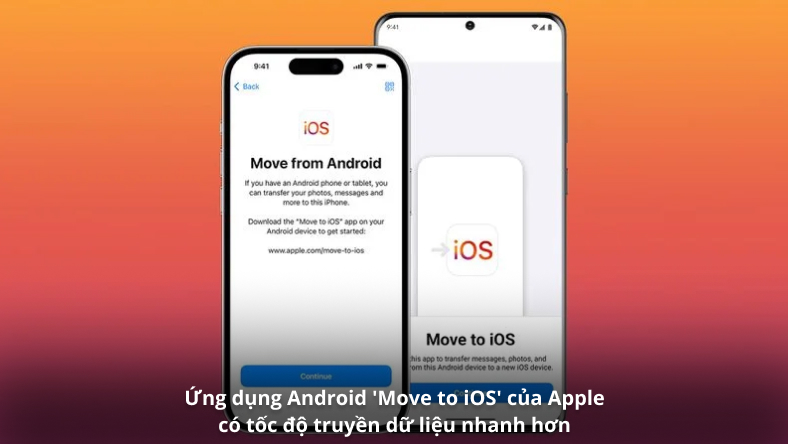
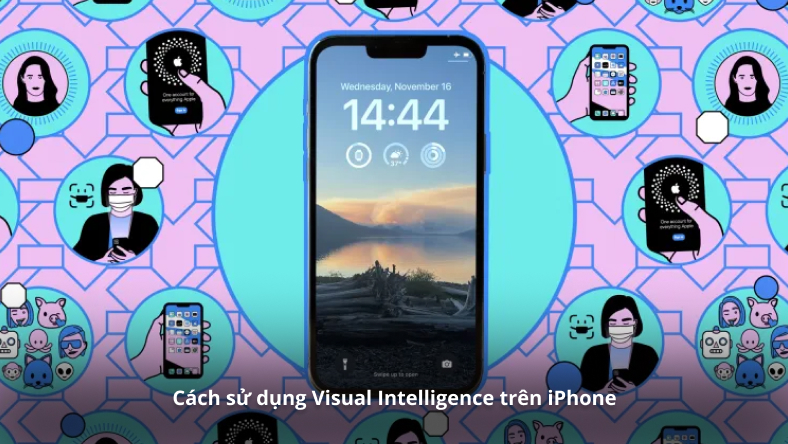
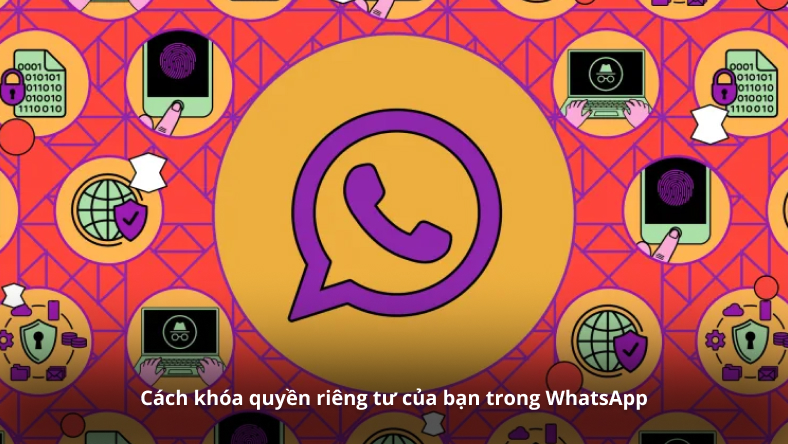






Thảo luận
Chưa có thảo luận nào về Bài viết Bạn có đang sử dụng iPhone không? Dưới đây là 11 tính năng bạn có thể nên sử dụng